PDF mit Microsoft Word öffnen
Microsoft Word ist eines der nützlichen Programme zum Erstellen und Bearbeiten von Dokumenten, die Sie für verschiedene Zwecke verwenden können. Das Gute an diesem Programm ist, dass Sie eine PDF-Datei hier auch ohne einen PDF-Reader direkt öffnen können. Es gibt jedoch einige Nachteile, die nach dem Öffnen der PDF-Datei möglicherweise auftreten können. Darüber hinaus können sich einige Details der PDF-Datei ändern, wie z. B. die Seitenformatierung einschließlich Zeilenumbrüche und Seitenumbrüche.
Folgen Sie diesen Anweisungen, um PDF in Word zu öffnen:
- Starten Sie zum erst das Programm.
- Gehen Sie zum Menü „Datei“ und wählen Sie die Option „Öffnen“.
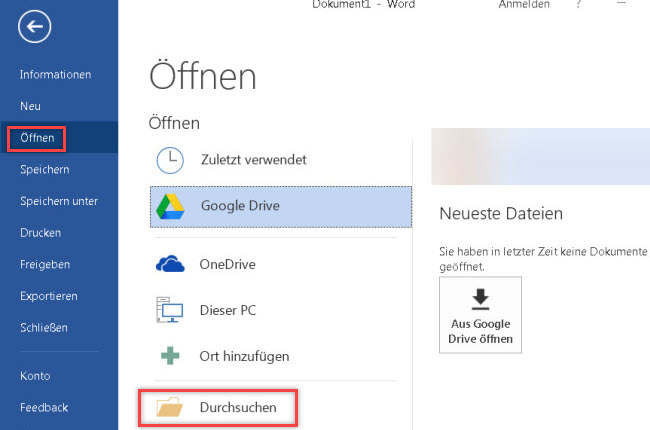
- Wählen Sie Ihre PDF-Datei von Ihrem Computer aus und klicken Sie im angezeigten Fenster auf die Schaltfläche „Öffnen“.
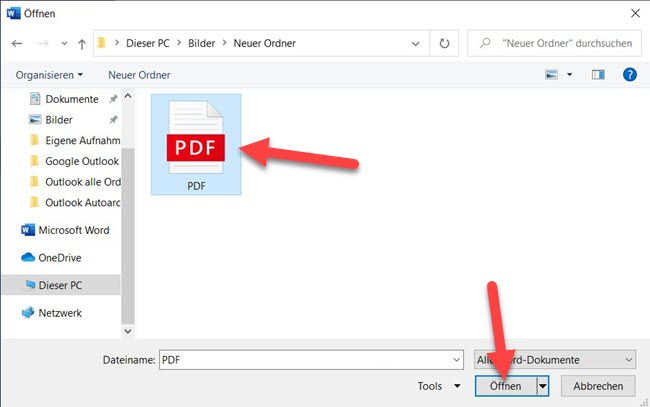
- Nun können Sie mit diesem Programm beginnen, die PDF-Datei zu lesen und zu bearbeiten.
Alternative Wege, um eine PDF-Datei in Word zu öffnen
Das kostenlose Online-Tool von LightPDF
In diesem Teil zeigen wir Ihnen die beste Möglichkeit, wie Sie Ihre PDF-Datei mithilfe des LightPDF-Online-Tools in Word öffnen können. LightPDF ist ein komplettes PDF-Programm, mit dem Sie PDF-Bücher bequemer lesen und alle Ihre Probleme mit Ihren Dokumenten kinderleicht lösen können. Ganz zu schweigen davon, es hat eine intuitive Benutzeroberfläche, die perfekt für Anfänger ist. Darüber hinaus bietet dieses Tool Konvertierungstools an, die in der Lage sind, PDFs schnell in verschiedene Dateiformate oder umgekehrt umzuwandeln.
Sehen Sie sich die folgenden Schritte an, um eine Vorstellung davon zu bekommen, wie Sie online PDF in Word öffnen können:
- Gehen Sie zur offiziellen Website des Tools.
- Klappen Sie oben das Menü „PDF-Tools“ auf und wählen Sie die Option „PDF in Word“ aus, um fortzufahren.
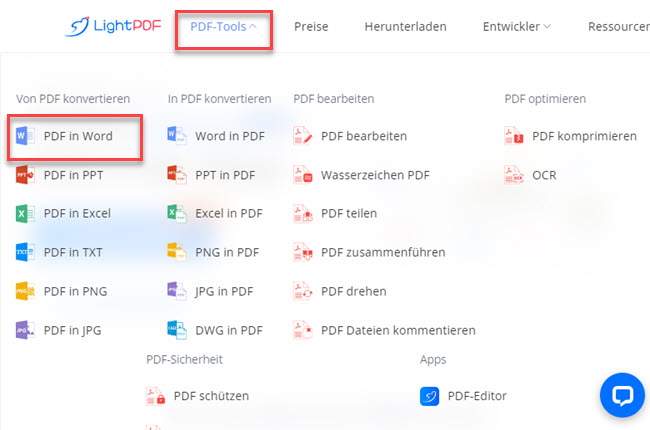
- Tippen Sie als Nächstes auf „PDF-Dateien wählen“, um Ihre PDF-Datei hochzuladen. Klicken Sie anschließend auf „Konvertieren“, der Vorgang wird danach gestartet.
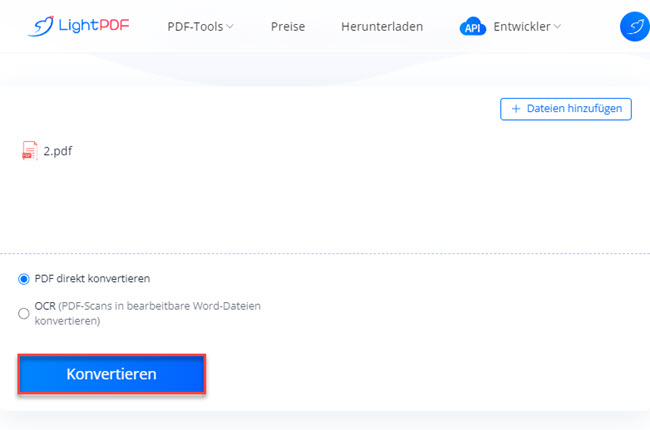
- Tippen Sie dann auf „Herunterladen“, um die neue Datei auf Ihrem PC zu speichern.
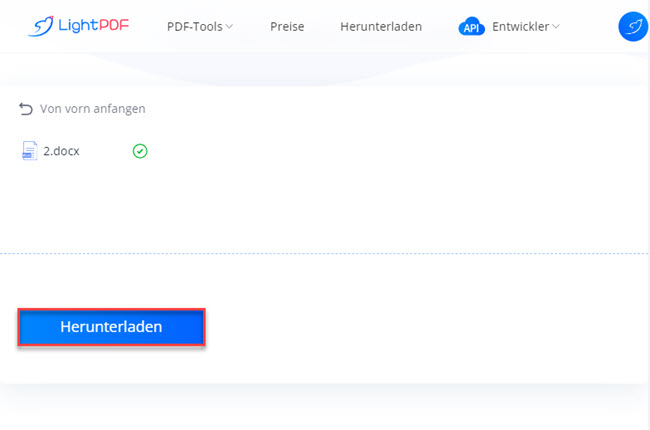
- Nun können Sie die konvertierte Datei öffnen.
LightPDF Desktop-Version
Wenn Sie nach einer bequemeren Möglichkeit suchen, um PDF als Word zu öffnen, können Sie die Desktop-Version von LightPDF ausprobieren. Diese Software verfügt über Funktionen zur Massenkonvertierung, mit denen Sie PDF-Dateien auf eine viel einfachere Weise umwandeln können. Hier können Sie mehrere PDF-Dateien konvertieren und sie in einem einzigen Vorgang in verschiedenen Dateiformaten wie .docx speichern. Außerdem ermöglicht es Ihnen, PDF-Dokumente bequem zu komprimieren, via OCR zu erkennen und aufzuteilen.
Sehen Sie sich die folgenden Schritte an, um mehrere PDFs mit diesem Desktop-Programm in einem einzigen Prozess umzuwandeln:
- Laden Sie die Software auf der offiziellen Website herunter und installieren Sie sie oder klicken Sie oben auf „Kostenlos downloaden“, um das Installationsprogramm auf Ihrem PC zu speichern.
- Starten Sie die App, wählen Sie die Funktion „Stapelverarbeitung“ > „Aus PDF konvertieren“ und klicken Sie dann auf das „+“-Symbol, um die PDF-Dateien hochzuladen.
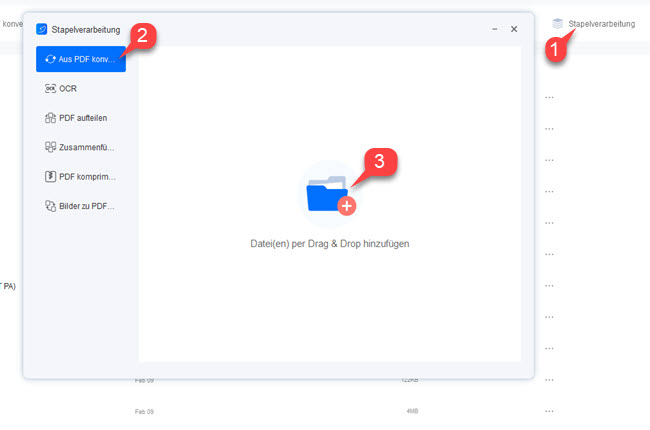
- Nach dem Hochladen der Dateien klappen Sie das Menü „Ausgabeformat“ auf, wählen Sie das Dateiformat „Word (.docx)“ aus und klicken Sie dann auf „Konvertieren“.
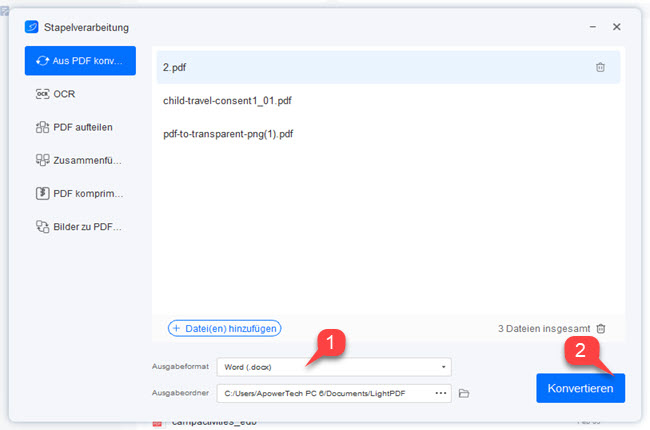
- Schließlich können Sie die konvertierten Dateien mit Ihrem Microsoft Word-Programm öffnen.
Zusammenfassung
Zusammenfassend haben wir die Standardmethode vorgestellt, wie man direkt PDF in Word öffnen kann. Abgesehen davon haben wir auch die besten Möglichkeiten vorgestellt, dies mit dem nützlichen PDF-Programm namens LightPDF zu tun. Wir empfehlen, die Desktop-Version auszuprobieren, um die Batch-Konvertierungsfunktion des Programms auszuprobieren.

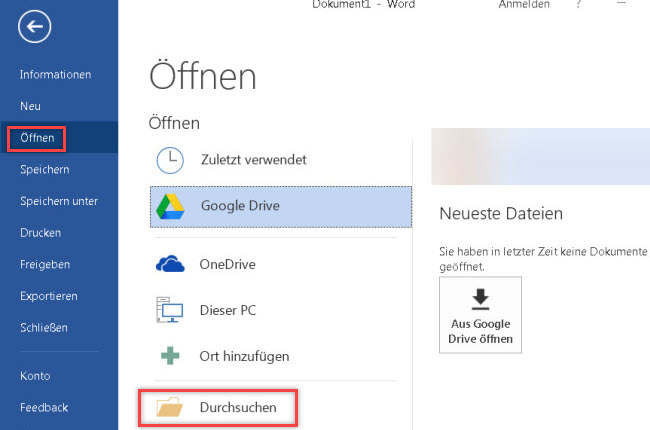
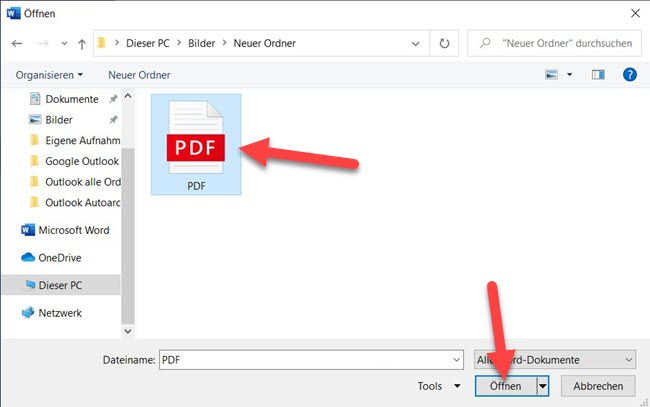
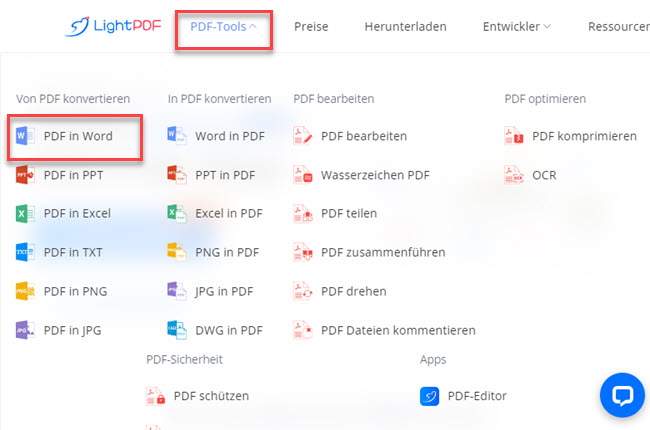
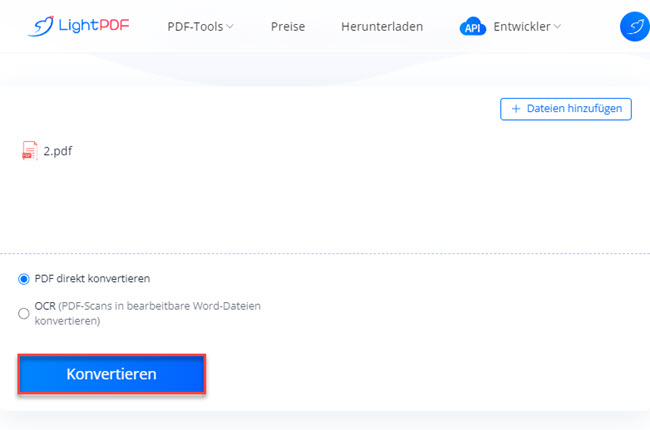
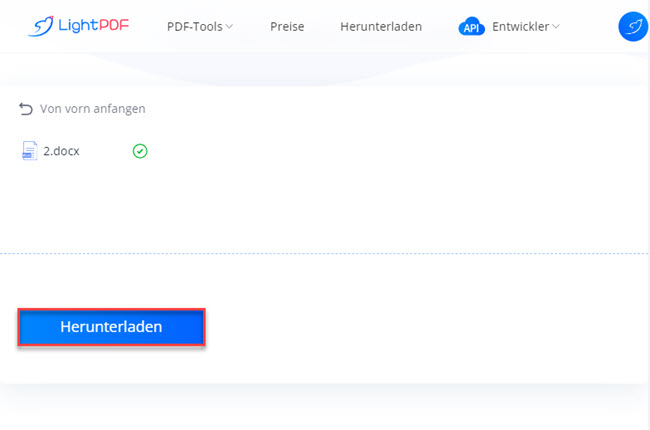
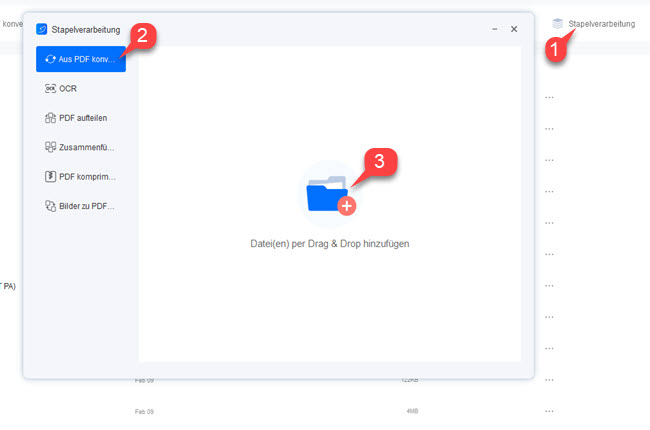
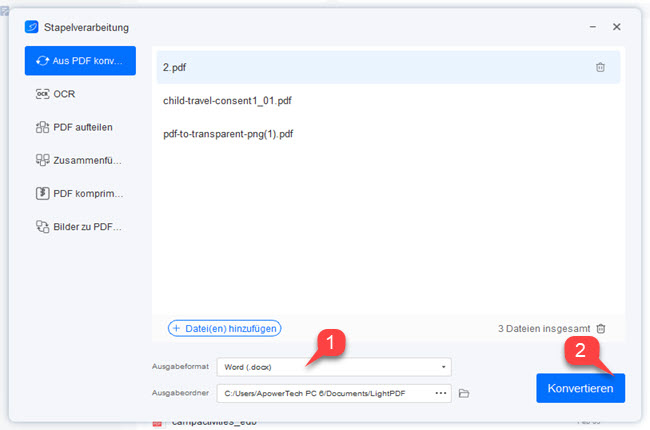
Kommentar hinterlassen